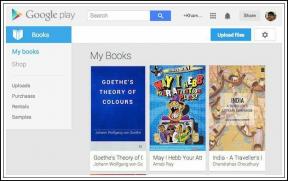Popravite Windows Update Service Nije moguće zaustaviti
Miscelanea / / June 23, 2022

Windows je operativni sustav za mnoge ljude. Neometano radi s mnogim aplikacijama i redovito dobiva ažuriranja od Microsofta. Svako ažuriranje sustava Windows čini ga učinkovitijim i bez grešaka. Međutim, ponekad se tu i tamo mogu pojaviti neki problemi. Na jedan takav problem mnogi se susreću kada pokušavaju zaustaviti ažuriranja sustava Windows pomoću naredbenog retka. Prilikom pokretanja naredbe za zaustavljanje ažuriranja sustava Windows na naredbenom retku, dobivaju poruku da se usluga Windows Update ne može zaustaviti. Može biti neugodno ako želite zaustaviti ažuriranja jer ona mogu promijeniti postavke vašeg sustava, dodati nove značajke koje ne želite itd. U tom slučaju, naredba net stop wuauserv ne radi mogla bi uzrokovati veliki problem jer ćete biti prisiljeni ažurirati svoje računalo. Ako se i vi nosite s istim problemom, na pravom ste mjestu. Donosimo vam savršen vodič koji će vam pomoći da popravite Windows ažuriranje neće zaustaviti problem.

Sadržaj
- Kako popraviti uslugu Windows Update nije se mogla zaustaviti
- Metoda 1: Završite proces usluge Windows Update
- Metoda 2: Izbrišite mapu ažuriranja
- Metoda 3: Izvršite instalaciju popravka
Kako popraviti uslugu Windows Update nije se mogla zaustaviti
Postoji mnogo razloga zašto vidite da naredba net stop wuauserv ne radi Windows 10. Evo nekoliko njih.
- Nedovoljne administratorske privilegije
- Oštećen ili oštećen Windows sustav
Nakon što shvatimo zašto se ažuriranje sustava Windows neće zaustaviti, provjerimo neke metode za rješavanje problema s servisom Windows Update nije moguće zaustaviti. Prvo, preporučujemo da ponovo pokrenete računalo, ako se problem nastavi, slijedite metode u nastavku.
Metoda 1: Završite proces usluge Windows Update
U nekim slučajevima, Windows Update Service ili wuauserv se možda neće zaustaviti jer vam nedostaju odgovarajuće administratorske ovlasti za izvršavanje naredbe net stop wuauserv. Ovaj se problem može riješiti otvaranjem naredbenog retka kao administratora i zaustavljanjem wuauserva pomoću PID informacija. To bi moglo riješiti problem s servisom Windows Update nije se mogao zaustaviti. Slijedite korake u nastavku da biste učinili isto.
Bilješka: Ako želite ponovno pokrenuti uslugu Windows Update, morat ćete koristiti alat Services.
1. pritisni Windows + Rtipke istovremeno otvoriti Trčanje dijaloški okvir.
2. Tip taskmgr i pogodio Enter tipka da otvorite Upravitelj zadataka. Kliknite na Da, ako se pojavi prompt Kontrole korisničkog pristupa.
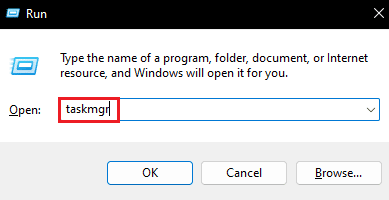
3. U Upravitelju zadataka prijeđite na Usluge tab.
4. Sada locirajte wuauserv proces u stupcu Ime i zabilježite broj napisan pored njega u stupcu PID.

5. Udari Windows tipka, tip naredbeni redak i kliknite na Pokreni kao administrator.

6. Upišite sljedeće naredba u Naredbeni redak i zamijeniti x s wuauserv PID brojem koji ste zabilježili u koraku 4. pritisni Enter tipka izvršiti naredbu.
Taskkill /f /pid X

7. Ako je naredba ispravno izvršena, vidjet ćete sljedeće poruka gdje će X biti wuauserv PID broj.
USPJEH: Proces s PID X je prekinut
Ako ne možete izvršiti naredbu, Windows Update možda radi s nekim drugim programom. Da biste to provjerili, slijedite ove korake
8. Otvori Trčanje dijaloški okvir i tip usluge.msc i kliknite na u redu otvoriti Usluge prozor.

9. U Usluge pronađite Windows Update, zatim desnom tipkom miša kliknite na njega i odaberite Svojstva.

10. U Svojstva Windows Update prozor, idi na Ovisnosti tab.
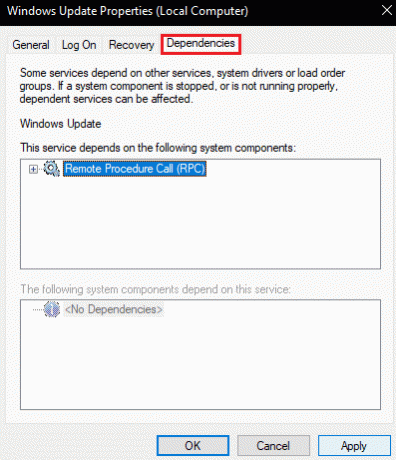
11. Provjerite postoji li neka usluga ispod Sljedeće komponente sustava ovise o ovoj usluzi kutija.
12. Ako Da, zatim završite tu uslugu slijedeći koraci od 1 do 8 i pokušajte ponovo s ovom metodom.
Također pročitajte:Popravite pogrešku ažuriranja sustava Windows 10 0x80070103
Metoda 2: Izbrišite mapu ažuriranja
Drugi način zaustavljanja usluge Windows Update je brisanje cijelog sadržaja u mapi Update. Bez odgovarajućih datoteka za ažuriranje, Windows se neće ažurirati. To bi moglo riješiti problem s servisom Windows Update nije se mogao zaustaviti. Da biste to učinili, slijedite dolje navedene korake.
1. pritisni Windows tipka, tip naredbeni redak i kliknite na Pokreni kao administrator.

2. Upišite sljedeće naredbe i pritisnite Enter tipka nakon svake naredbe.
net stop wuauserv neto stop bitovi

3. Nakon toga pritisnite Prozor + Etipke istovremeno otvoriti File Explorer.
4. Idite na sljedeću lokaciju staza u File Exploreru.
C:\Windows\SoftwareDistribution
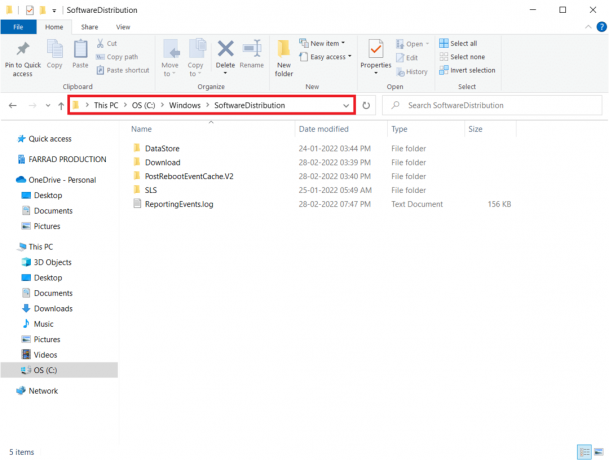
5. U mapi Software Distribution pritisnite Ctrl + Atipke zajedno za odabir svih datoteka, a zatim odaberite Izbrisati opcija. Izbrisat će sve datoteke u mapi.

Bilješka: Ako želite ponovno pokrenuti uslugu Windows Update, izvršite sljedeće naredbe u Naredbeni redak.
net start wuauserv neto startni bitovi

Također pročitajte:Kako popraviti pogrešku Windows Update 80072ee2
Metoda 3: Izvršite instalaciju popravka
Ako vam gore navedene metode ne rade onda je ovo posljednja opcija. Instalacija popravka koristi se za popravak sistemskih datoteka bez uklanjanja ikakvih podataka. To će riješiti sve probleme u trenutnom Windows OS-u umjesto da ga ažurira. To bi moglo riješiti problem net stop wuauserva koji ne radi, a to možete učiniti slijedeći naš vodič Kako jednostavno popraviti Instalirajte Windows 10.

Preporučeno:
- Popravite Unity Web Player koji ne radi
- Popravite Provjeru diska nije bilo moguće izvršiti jer Windows ne može pristupiti disku
- Popravi pogrešku 0X800703ee u sustavu Windows 10
- Popravite vječnost Windows Update u sustavu Windows 10
Nadamo se da je ovaj vodič bio od pomoći i da ste uspjeli popraviti Usluga Windows Update nije se mogla zaustaviti problem. Javite nam koja vam je metoda najbolja. Ako imate bilo kakvih pitanja ili prijedloga, slobodno ih ostavite u odjeljku za komentare.